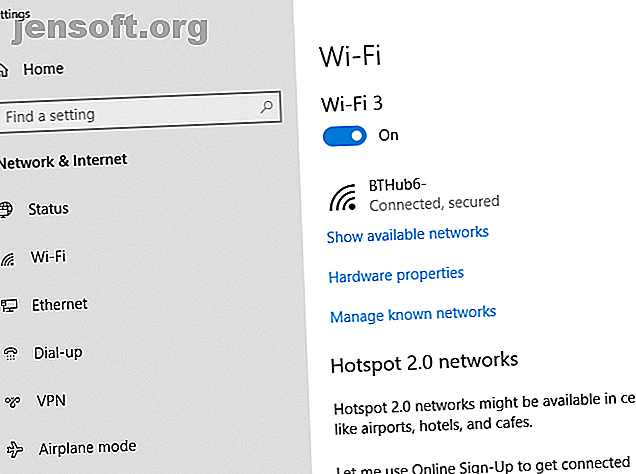
Μείνε ασφαλής! Πώς να αποτρέψετε τις συσκευές σας από αυτόματη σύνδεση με δίκτυα Wi-Fi
Διαφήμιση
Όταν βρίσκεστε έξω, μπορεί να φαίνεται σαν μια καλή ιδέα να συνδεθείτε σε ένα ανοιχτό δίκτυο Wi-Fi. Δυστυχώς, αυτό μπορεί να θέσει σε κίνδυνο τις συσκευές σας και τα δεδομένα σας. Η ανοιχτή κυκλοφορία Wi-Fi δεν είναι κρυπτογραφημένη, πράγμα που σημαίνει ότι τα δεδομένα σας μπορούν να παρεμποδιστούν ενώ είστε συνδεδεμένοι.
Αυτός είναι ο λόγος για τον οποίο είναι σημαντικό να λάβετε προφυλάξεις για να αποτρέψετε τις συσκευές σας να συνδέονται αυτόματα με ανοιχτά δίκτυα Wi-Fi, ειδικά σε ένα δίκτυο στο οποίο δεν έχετε εμπιστοσύνη. Τώρα ίσως είναι μια καλή στιγμή για να ελέγξετε τις ρυθμίσεις Wi-Fi πριν οι συσκευές σας λάβουν την απόφαση από τα χέρια σας.
Εδώ μπορείτε να το σταματήσετε από το να συμβεί.
Windows 10 και Αυτόματες συνδέσεις Wi-Fi
Εάν χρησιμοποιείτε Windows 10, δεν θα συνδεθείτε με κανένα παλιό ανοιχτό δίκτυο Wi-Fi που ανιχνεύει ο υπολογιστής σας. Αν συνδεθείτε σε ένα ανοιχτό δίκτυο τουλάχιστον μία φορά, ωστόσο, θα αποθηκεύσετε αυτές τις λεπτομέρειες και θα συνδεθείτε αυτόματα την επόμενη φορά που ανιχνεύεται αυτό το δίκτυο.
Ευτυχώς, η απενεργοποίηση των αυτόματων συνδέσεων Wi-Fi στα Windows 10 δεν ήταν απλούστερη.
Εάν προτιμάτε να χρησιμοποιήσετε συντομεύσεις πληκτρολογίου των Windows, ξεκινήστε πατώντας το Win + X στο πληκτρολόγιό σας. Διαφορετικά, κάνοντας δεξί κλικ στο εικονίδιο των Windows στη γραμμή εργασιών των Windows θα εμφανιστεί το ίδιο μενού. Από εδώ, επιλέξτε Συνδέσεις δικτύου> Wi-Fi .

Στην περιοχή ρυθμίσεων Wi-Fi, κάντε κλικ στην επιλογή Διαχείριση γνωστών δικτύων. Στη λίστα γνωστών δικτύων, επιλέξτε το ανοικτό δίκτυο Wi-Fi και κάντε κλικ στην επιλογή Ιδιότητες.
Κάντε κλικ στο πλήκτρο διαφάνειας για τη σύνδεση αυτόματα, όταν βρίσκεται στη σειρά από την επιλογή On (Ενεργοποίηση) έως την επιλογή Off

Αυτό θα αποτρέψει τυχόν αυτόματες συνδέσεις στο μέλλον.
MacOS και Αυτόματες συνδέσεις Wi-Fi
Με το macOS, είναι πολύ απλό να απενεργοποιήσετε τις αυτόματες συνδέσεις εάν εκτελείτε High Sierra ή Mojave (macOS 10.14). Έχετε τρεις τρόπους με τους οποίους μπορείτε να προσεγγίσετε τις ρυθμίσεις σύνδεσης Wi-Fi.
Η πρώτη μέθοδος είναι να κάνετε κλικ στο εικονίδιο Wi-Fi στην επάνω γραμμή μενού της οθόνης σας και να κάνετε κλικ στην επιλογή Άνοιγμα προτιμήσεων δικτύου . Το δεύτερο είναι να κάνετε κλικ στο εικονίδιο της Apple στην οθόνη σας (πολύ αριστερά) και να μεταβείτε στις Προτιμήσεις συστήματος> Δίκτυο. Μπορείτε επίσης να κάνετε κλικ στο εικονίδιο Ρυθμίσεις στην αποβάθρα στο κάτω μέρος της οθόνης, όπου μπορείτε επίσης να μεταβείτε στην περιοχή Δικτύου .
Εάν βρίσκεστε στο εύρος του δικτύου, επιλέξτε το από το αναπτυσσόμενο μενού Όνομα δικτύου και απενεργοποιήστε το πλαίσιο ελέγχου Αυτόματη σύνδεση με αυτό το δίκτυο απευθείας από κάτω.

Αν δεν είστε στην εμβέλεια και εκτελείτε Mojave, κάντε κλικ στο Wi-Fi> Advanced. Βρείτε το ανοιχτό δίκτυο Wi-Fi στη λίστα και στην ενότητα Αυτόματη σύνδεση και, στη συνέχεια, απενεργοποιήστε το πλαίσιο ελέγχου για αυτό το δίκτυο.
Οποιοσδήποτε τρέχει Sierra (10.12) ή μια παλαιότερη έκδοση macOS δεν θα έχει την επιλογή να σταματήσει τις αυτόματες συνδέσεις. Εάν συμβαίνει αυτό, θα πρέπει να τα καταργήσετε από τη λίστα των προτιμώμενων δικτύων . Μπορείτε επίσης να το κάνετε αυτό στην Υψηλή Σιέρα ή Mojave αν προτιμάτε. Θα χρειαστεί να το κάνετε αυτό στην High Sierra εάν το δίκτυο είναι εκτός εμβέλειας.
Όπως και πριν, μεταβείτε στις Προτιμήσεις συστήματος> Δίκτυο> Wi-Fi> Σύνθετη. Επιλέξτε το ανοιχτό σας δίκτυο και, στη συνέχεια, κάντε κλικ στο εικονίδιο Μείον κάτω από αυτό για να το καταργήσετε.

Αυτό θα σταματήσει τη σύνδεση του Mac σας στο δίκτυο στο μέλλον, εκτός και αν επιλέξετε να συνδεθείτε ξανά με το χέρι.
Android και αυτόματες συνδέσεις Wi-Fi
Ανάλογα με την έκδοση Android και το δέρμα του κατασκευαστή, η μετάβαση στις ρυθμίσεις Wi-Fi μπορεί να διαφέρει ελαφρά. Η διαδικασία θα πρέπει να είναι παρόμοια, αλλά μπορεί να υπάρξει κάποια διαφοροποίηση στον εντοπισμό των ρυθμίσεων Wi-Fi. Οι παρακάτω οδηγίες δείχνουν πώς να αλλάξετε τις ρυθμίσεις σας στο Android 9.0 Pie.
Πρώτα πηγαίνετε στην περιοχή Ρυθμίσεις Android. Αυτό συνήθως μπορεί να βρεθεί αναζητώντας το στο συρτάρι της εφαρμογής σας ή μετακινώντας προς τα κάτω τη γραμμή ειδοποιήσεων και κάνοντας κλικ στο εικονίδιο Ρυθμίσεις.
Μεταβείτε στην επιλογή Συνδέσεις> Wi-Fi. Εάν βρίσκεστε στο εύρος του ανοικτού δικτύου, κάντε κλικ σε αυτό και, στη συνέχεια, ορίστε την αυτόματη επανασύνδεση .



Αν δεν είστε στην εμβέλεια, κάντε κλικ στην επιλογή Για προχωρημένους στην περιοχή Wi-Fi και, στη συνέχεια, στην επιλογή Διαχείριση δικτύων. Επιλέξτε το δίκτυό σας και, στη συνέχεια, ορίστε την επιλογή Αυτόματη επανασύνδεση σε κατάσταση εκτός λειτουργίας
iOS και αυτόματες συνδέσεις Wi-Fi
Όπως και οι άλλες πλατφόρμες, οι συσκευές iOS, όπως το iPhone και το iPad, θα συνδεθούν αυτόματα σε ένα ανοιχτό δίκτυο Wi-Fi, αλλά μόνο αν έχετε συνδεθεί μιά φορά πριν.
Μεταβείτε στις Ρυθμίσεις> Wi-Fi και πατήστε το ανοιχτό δίκτυο. Από εδώ, μετακινήστε το κουμπί ρύθμισης αυτόματης σύνδεσης από το κουμπί On στη θέση Off . Δυστυχώς, θα πρέπει να βρίσκεστε σε δίκτυο Wi-Fi του δικτύου για να το κάνετε αυτό.

Αν δεν είστε, μπορείτε να επαναφέρετε τις ρυθμίσεις του δικτύου σας ως έσχατη λύση. Μεταβείτε στις Ρυθμίσεις> Γενικά> Επαναφορά> Επαναφορά ρυθμίσεων δικτύου . Με αυτόν τον τρόπο θα επαναρυθμιστούν όλες οι ρυθμίσεις δικτύου σας, συμπεριλαμβανομένων των πληροφοριών δικτύου κυψέλης σας και των λεπτομερειών συνδέσεων VPN.
Για να αποφύγετε την ταλαιπωρία, απλά επιστρέψτε στην περιοχή του ανοιχτού δικτύου και ακολουθήστε τις παραπάνω οδηγίες για να αλλάξετε τις ρυθμίσεις δικτύου. Μην ξεχνάτε να αποσυνδέεστε από το δίκτυο εάν αυτό συνδέεται αυτόματα πριν αλλάξετε τη ρύθμιση.
Ubuntu και Αυτόματες συνδέσεις Wi-Fi
Ως μία από τις ευκολότερες διανομές Linux που χρησιμοποιείτε, είναι εύκολο να διαμορφώσετε τον υπολογιστή σας Ubuntu ώστε να σταματήσει η σύνδεση σε ένα ανοιχτό δίκτυο Wi-Fi στο οποίο έχετε συνδεθεί προηγουμένως. Αυτές οι οδηγίες υποθέτουν ότι τρέχετε το Ubuntu 18.04.2 LTS - αυτές οι οδηγίες ενδέχεται να μην λειτουργούν σε παλαιότερες εκδόσεις του Ubuntu.
Υπάρχουν δύο τρόποι με τους οποίους μπορείτε να αποκτήσετε πρόσβαση στις ρυθμίσεις δικτύου σας στο Ubuntu. Κάντε κλικ στο εικονίδιο Εφαρμογές στην κάτω αριστερή πλευρά της οθόνης σας και, στη συνέχεια, μεταβείτε στην επιλογή Ρυθμίσεις> Wi-Fi. Μπορείτε επίσης να κάνετε κλικ στην περιοχή Ρυθμίσεις στην επάνω γραμμή (όπου βρίσκονται τα πλήκτρα έντασης ή έντασης) και, στη συνέχεια, κάντε κλικ στην ασύρματη σύνδεσή σας.
Από εδώ, κάντε κλικ στην επιλογή Ρυθμίσεις Wi-Fi.

Βρείτε το ανοιχτό δίκτυο Wi-Fi (θα πρέπει να βρίσκεστε στην εμβέλεια) και κάντε κλικ στο εικονίδιο Ρυθμίσεις δίπλα στο λουκέτο. Καταργήστε την επιλογή του πλαισίου ελέγχου Σύνδεση αυτόματα και, στη συνέχεια, κάντε κλικ στην επιλογή Εφαρμογή. Μπορείτε επίσης να κάνετε κλικ στην επιλογή " Forget Connection" εάν προτιμάτε.

Θα πρέπει να βρίσκεστε στην περιοχή του δικτύου για να το κάνετε αυτό χρησιμοποιώντας το GUI. Αν δεν είστε στην εμβέλεια, ανοίξτε ένα παράθυρο τερματικού και πληκτρολογήστε τα εξής:
cd /etc/NetworkManager/system-connections ls Δείτε τα αναφερόμενα αρχεία - θα πρέπει να δείτε το ανοιχτό σας δίκτυο Wi-Fi. Από εδώ, πληκτρολογήστε τα εξής στο τερματικό:
rm filename Όπου filename είναι το όνομα του ανοιχτού δικτύου Wi-Fi. Αυτό θα διαγράψει τις πληροφορίες σχετικά με το δίκτυο, αποτρέποντας την επανασύνδεση, εκτός και αν επιλέξετε να συνδεθείτε ξανά.
Να είστε προσεκτικοί κατά τη σύνδεση με ανοικτά δίκτυα Wi-Fi
Είναι σημαντικό να τονίσουμε ότι δεν είναι όλα τα ανοιχτά δίκτυα Wi-Fi κακόβουλα, αλλά αυτό δεν σημαίνει ότι είστε εκτός κινδύνου. Οποιοσδήποτε μπορεί να συνδεθεί σε ένα ανοιχτό δίκτυο και θα μπορούσατε να είστε στην ίδια σύνδεση με κάποιον με λάθος προθέσεις χωρίς να το γνωρίζετε ποτέ. Η απενεργοποίηση των αυτόματων συνδέσεων Wi-Fi σας επαναφέρει σε έλεγχο - εάν δεν την εμπιστεύεστε, μην συνδεθείτε.
Τα ανοιχτά δίκτυα Wi-Fi, ακόμη και όταν είναι αξιόπιστα, μπορούν να αφήσουν τα δεδομένα σας εκτεθειμένα σε οποιονδήποτε με τα κατάλληλα εργαλεία. Αποφύγετε τον κίνδυνο και επιλέξτε ένα από τα κορυφαία VPN μας Οι καλύτερες υπηρεσίες VPN Οι καλύτερες υπηρεσίες VPN Έχουμε καταρτίσει μια λίστα με ό, τι θεωρούμε τους καλύτερους παρόχους υπηρεσιών εικονικού ιδιωτικού δικτύου (VPN), ομαδοποιημένους με premium, δωρεάν και torrent -φιλικός. Διαβάστε περισσότερα για να είστε ασφαλείς κάθε φορά που συνδέεστε σε ένα ανοιχτό ασύρματο δίκτυο.
Εξερευνήστε περισσότερα σχετικά με: Android, iOS, MacOS Mojave, Ubuntu, Wi-Fi, Windows 10, Ασύρματη ασφάλεια.

